win10更新后无法开机怎么解决
- 分类:Win10 教程 回答于: 2021年10月11日 11:10:00
在win10系统中经常有更新推送,有的朋友选择手动更新系统,有的朋友则是自动更新。而一些朋友发现更新速度太慢,于是就在更新中强制关机了,导致无法开机,下面就和大家讲讲电脑系统更新开不了机该如何解决吧。
1、首先准备一个 8GB 以上的空白 U 盘和一台能用的电脑。百度搜索小白系统官网然后下载小白一键重装软件,选择系统制作,制作启动 U 盘。
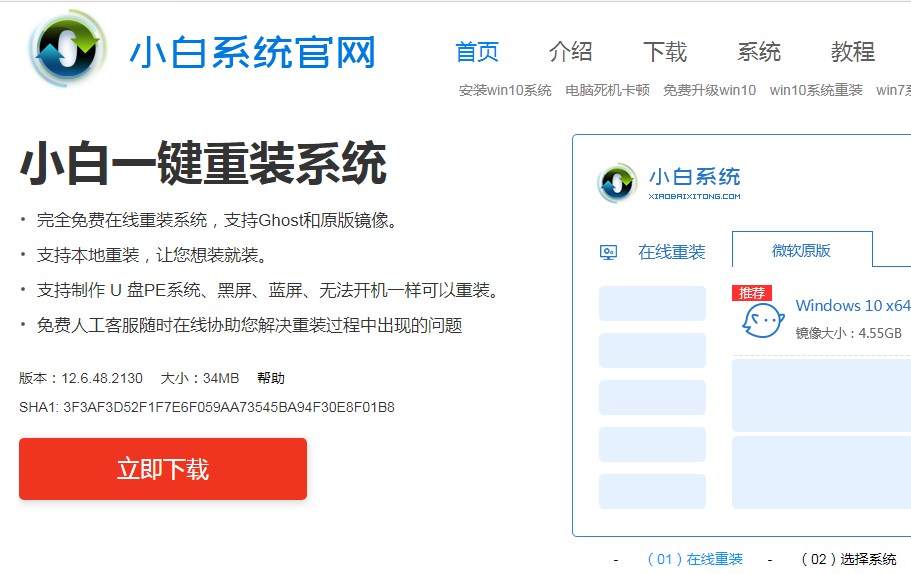
2、制作完启动盘后,开机按 Esc 或 F2、F12 之类的设置 U 盘启动即可。这里是按 F12 进入的快速引导菜单。

3、进入 U 盘 PE 系统后一般我们都会选择新机型进入,如果您的机器特别老可以考虑使用旧机型。这里选择 Win10 进。
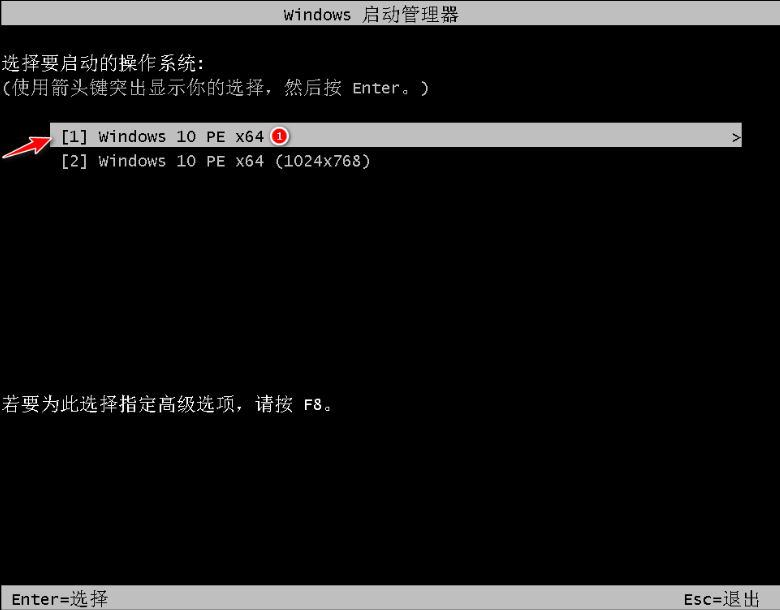
4、进入 PE 系统后,选择制作启动盘时下载的系统进行安装。如果您没有下载系统,可以在 PE 系统中联网后选择在线下载安装即可。这里我选择下载的 Windows 10 专业版安装。
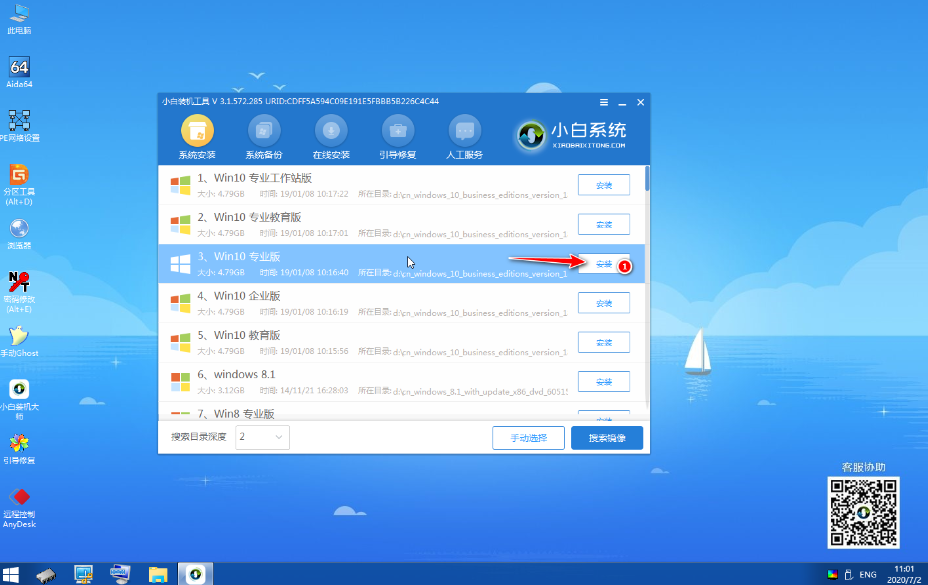
5、系统一般都是默认安装在 C 盘,请勿选择错其它盘。如果当前软件中并未显示 C 盘,那就需要打开桌面上的分区工具检查电脑硬盘分区是否正常了。
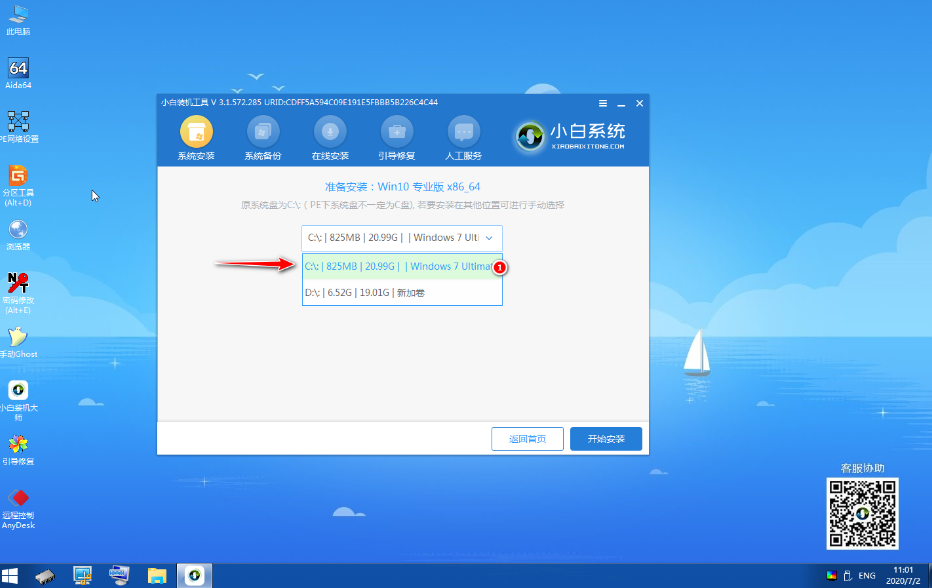
6、接下来软件会自动安装,请根据提示耐心等待安装即可。

7、安装时在弹出的选择启动菜单中选择 C 盘进行引导修复。

8、安装完成后选择立即重启。
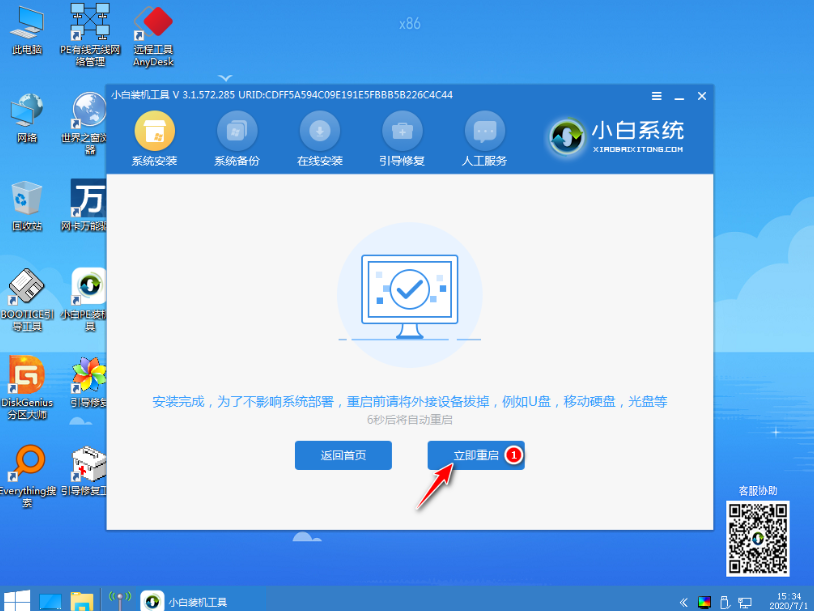
9、重启电脑之后系统会自动安装,请耐心等候,安装过程中会需要多次重启,这都是正常情况。

10、一般只要硬件上没有问题,基本上都能正常安装成功了。
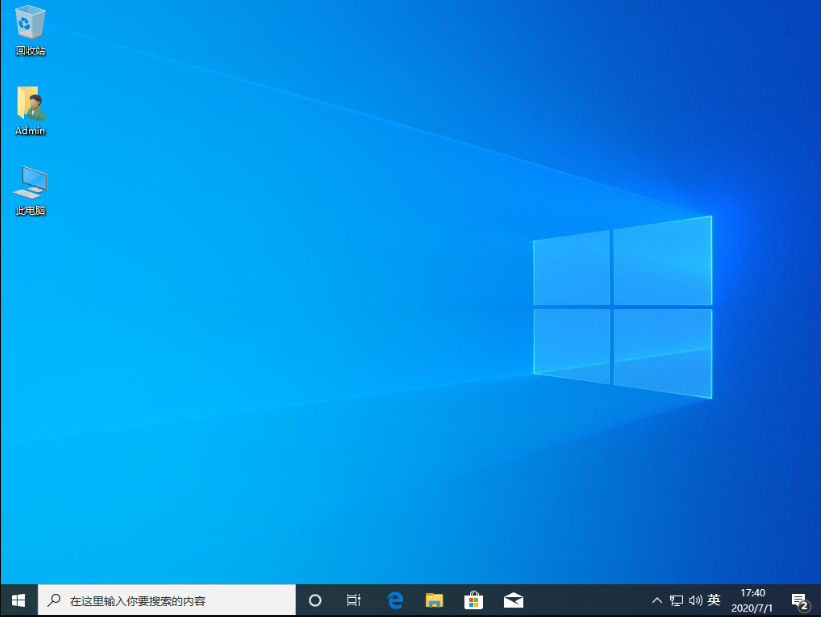
以上内容就是和大家讲述的更新系统win10电脑不能开机的解决方法了,我们只要给电脑插上u盘重装系统就能重新启动电脑了,希望这篇文章能帮到大家。
 有用
47
有用
47


 小白系统
小白系统


 1000
1000 1000
1000 1000
1000 1000
1000 1000
1000 1000
1000 1000
1000 1000
1000 1000
1000 1000
1000猜您喜欢
- 电脑重装系统win10图文教程2017/08/09
- 怎么恢复回收站删除的文件,小编教你电..2018/04/19
- 大白菜u盘装系统教程win10便捷版..2023/10/19
- Win10系统:全新升级,带来更强大的功能和..2023/12/31
- windows10产品密钥大全2021/10/16
- 粘滞键,小编教你win10关闭粘滞键的方..2018/10/09
相关推荐
- 微软官方win10壁纸下载2020/11/19
- 电脑屏幕锁,小编教你电脑屏幕锁怎么设..2018/09/17
- win10电脑系统坏了怎么修复2023/11/30
- win10系统盘:优化电脑性能,提升操作效率..2023/12/30
- 小编教你win10更新不动怎么办?win10更..2017/11/04
- 如何自己重装电脑系统win102022/04/27




















 关注微信公众号
关注微信公众号





